كيفية استخدام شاشة التوقف في Windows 11
أصبحت شاشات التوقف قديمة من الناحية الفنية في نظام التشغيل Windows 11 هذه الأيام ، ولكنك لا تزال بحاجة إليها لقفل جهاز الكمبيوتر الخاص بك تلقائيًا بعد فترة زمنية معينة. إنها أيضًا طريقة ممتعة لتخصيص جهاز الكمبيوتر الخاص بك ، ولكن Windows 11 يخفيها بعيدًا بشكل افتراضي. إليك كيفية إعداد واحد.
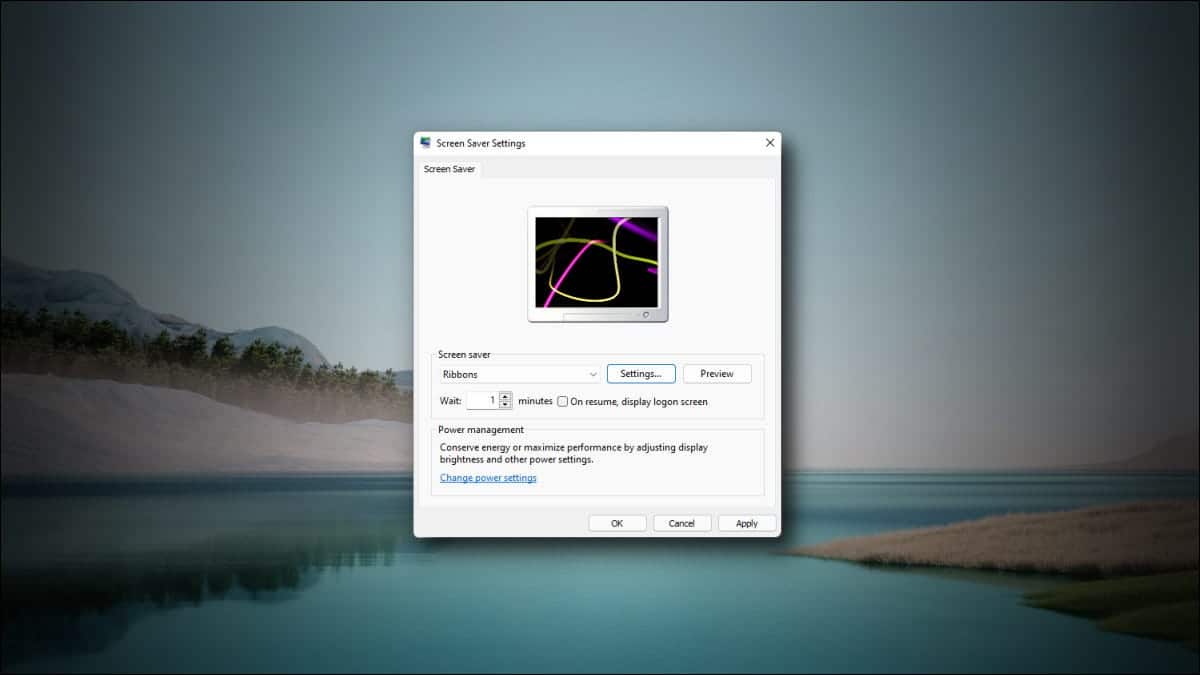
أولاً ، انقر فوق الزر “ابدأ” في شريط المهام واكتب “شاشة التوقف”. في نتائج “أفضل تطابق” أدناه ، انقر على “تغيير شاشة التوقف”.
(يمكنك أيضًا العثور على رابط إلى نافذة إعدادات شاشة التوقف في تطبيق الإعدادات ضمن التخصيص> قفل الشاشة> شاشة التوقف.)
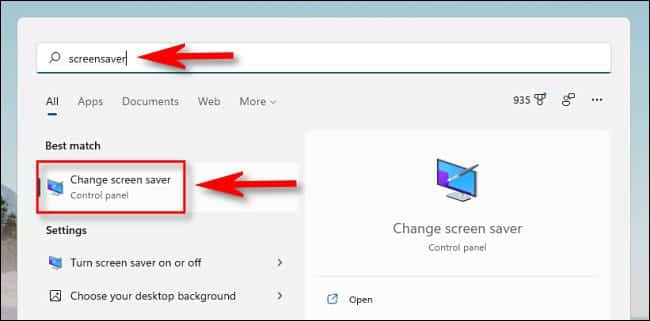
سيتم فتح نافذة “إعدادات شاشة التوقف”. في القائمة المنسدلة أسفل “شاشة التوقف” ، حدد شاشة التوقف من القائمة. تعود الخيارات الافتراضية في Windows 11 إلى Windows Vista ، لذلك لم يتم تحديثها بشكل كبير منذ فترة. إليك ما يفعله كل فرد:
- نص ثلاثي الأبعاد: يتم عرض النص الذي تختاره بشكل ثلاثي الأبعاد ويتم نقله حول الشاشة.
- فارغ: شاشة سوداء فارغة.
- الفقاعات: ترتد الفقاعات الملونة عن حدود الشاشة.
- الغموض: ترتد الخطوط الملونة الزاويّة والمنحنية حول شاشتك.
- الصور: اعرض عرض شرائح للصور على شاشتك.
- الشرائط: تلتف شرائط متعددة الألوان حول شاشتك.
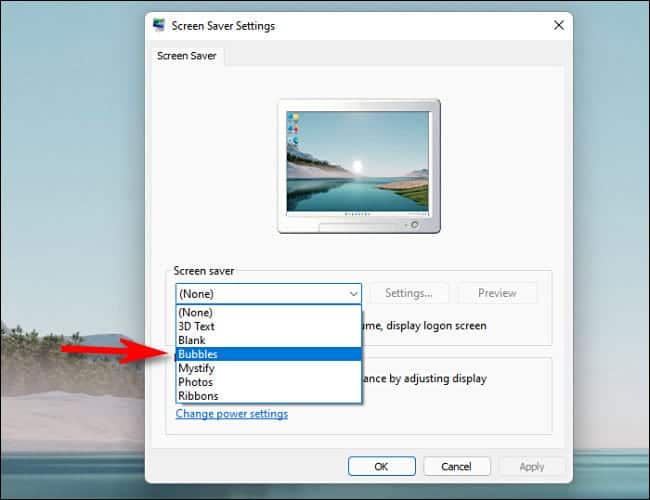
بمجرد تحديد اختيارك ، يمكنك تغيير إعدادات شاشة التوقف عن طريق النقر على زر “الإعدادات”. يمكنك أيضًا معاينة الشكل الذي سيبدو عليه عند تنشيط النقر فوق “معاينة”.
بعد ذلك ، استخدم المربع الموجود بجوار “انتظار” لتعيين تأخير شاشة التوقف بالدقائق. إذا ظل جهاز الكمبيوتر الخاص بك خاملاً لهذه المدة الزمنية ، فسيتم تنشيط شاشة التوقف تلقائيًا. وإذا كنت ترغب في قفل جهاز الكمبيوتر الخاص بك (وعرض شاشة تسجيل الدخول) عند خروج شاشة التوقف ، فحدد المربع بجوار “عند الاستئناف ، اعرض شاشة تسجيل الدخول”.
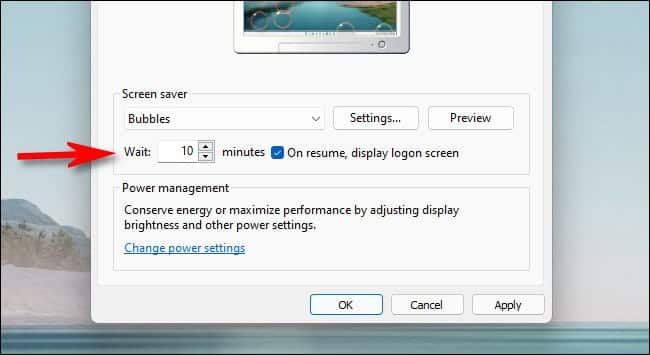
بعد ذلك ، انقر فوق “موافق” ، ثم أغلق نافذة إعدادات شاشة التوقف. سيتم تنشيط شاشة التوقف بعد الوقت الذي حددته طالما لم يتلق الكمبيوتر أي إدخال للوحة المفاتيح أو الماوس خلال ذلك الوقت. إذا غيرت رأيك ، يمكنك إعادة زيارة نافذة “إعدادات شاشة التوقف” من خلال البحث عن “شاشة التوقف” في البدء أو تطبيق الإعدادات أو في لوحة التحكم. حظا طيبا وفقك الله!
